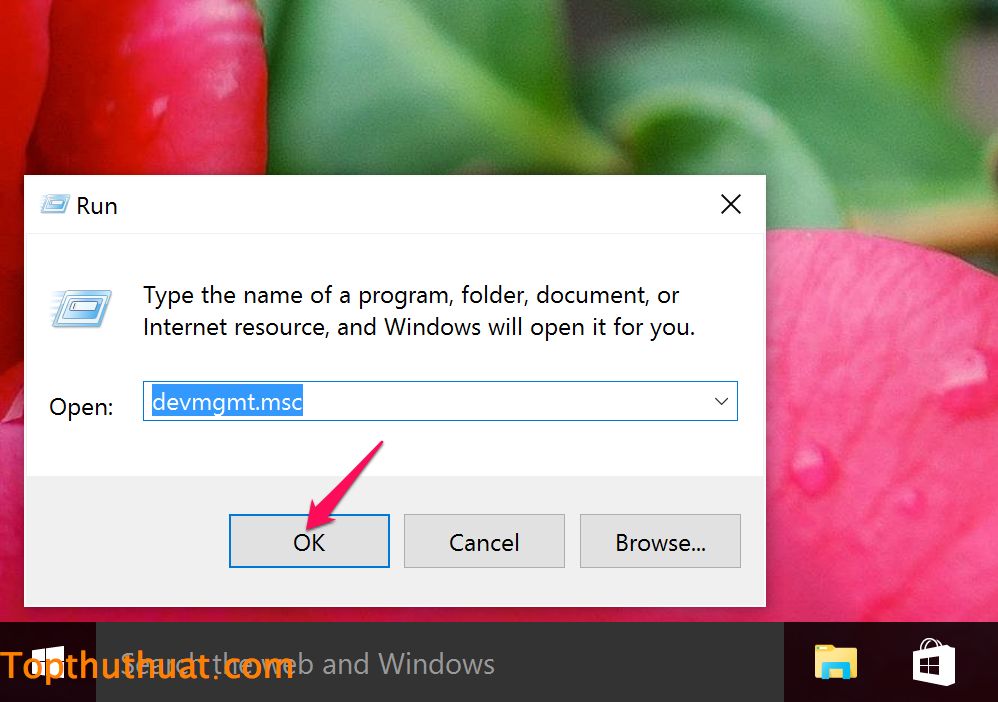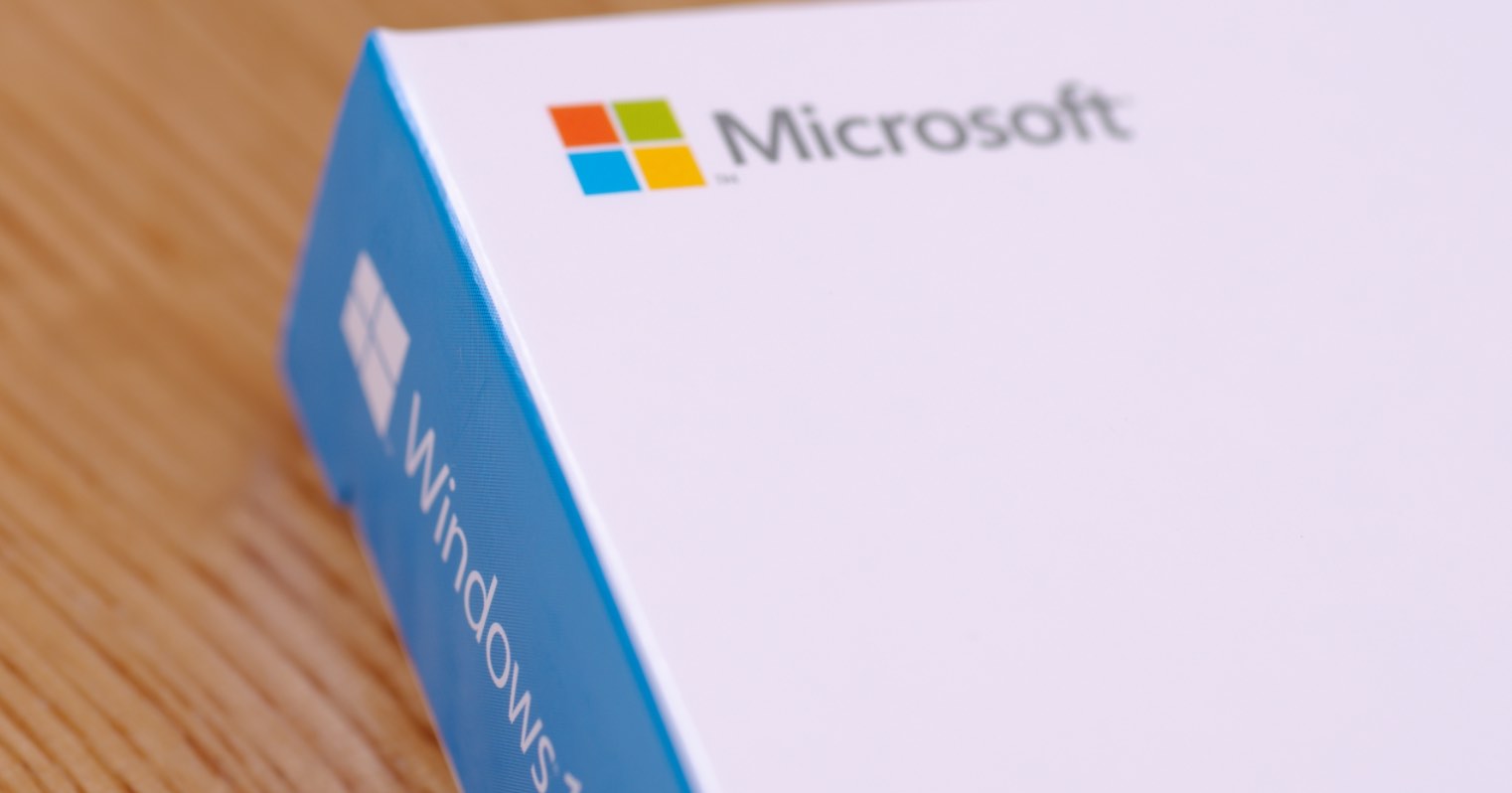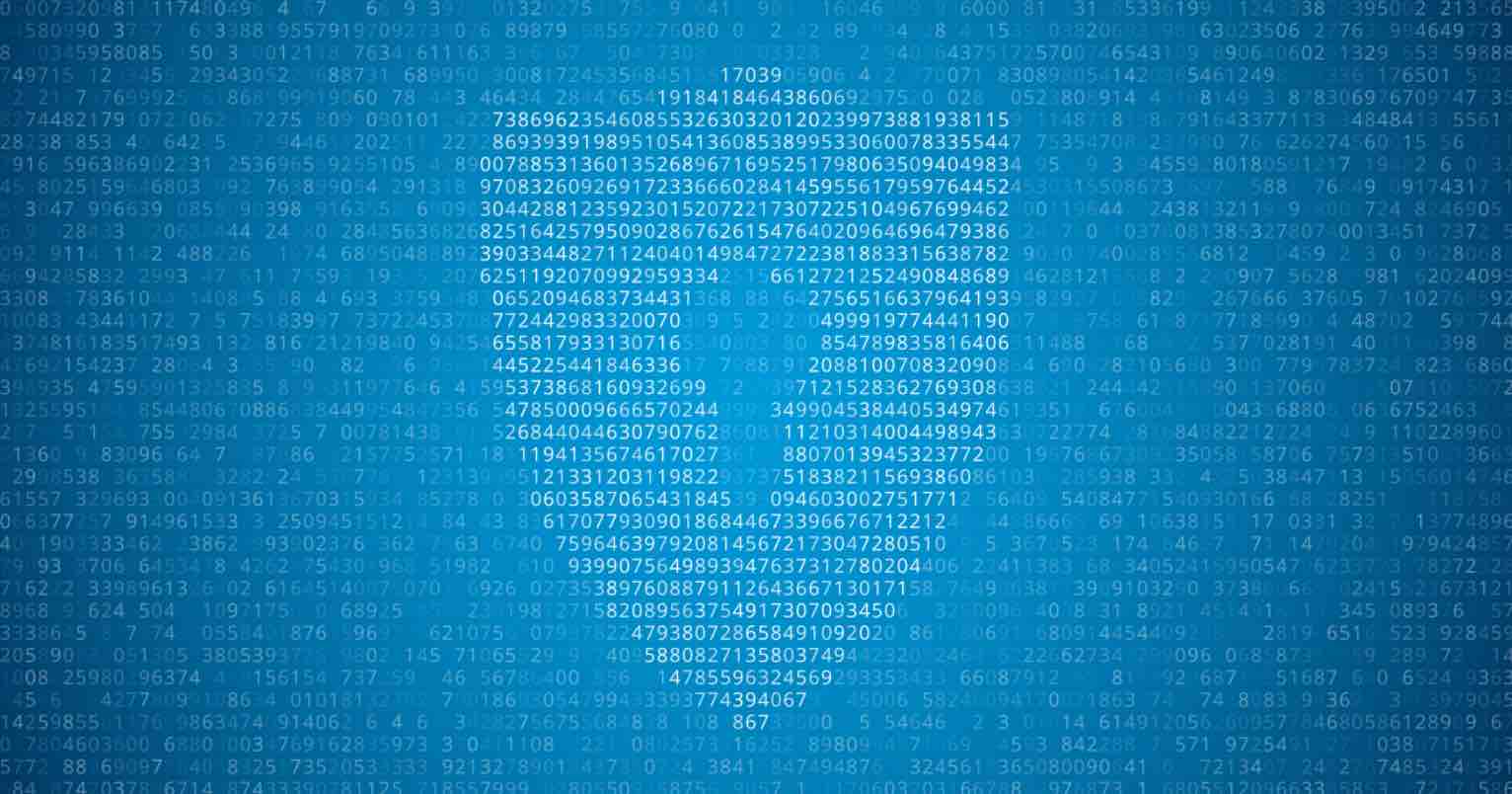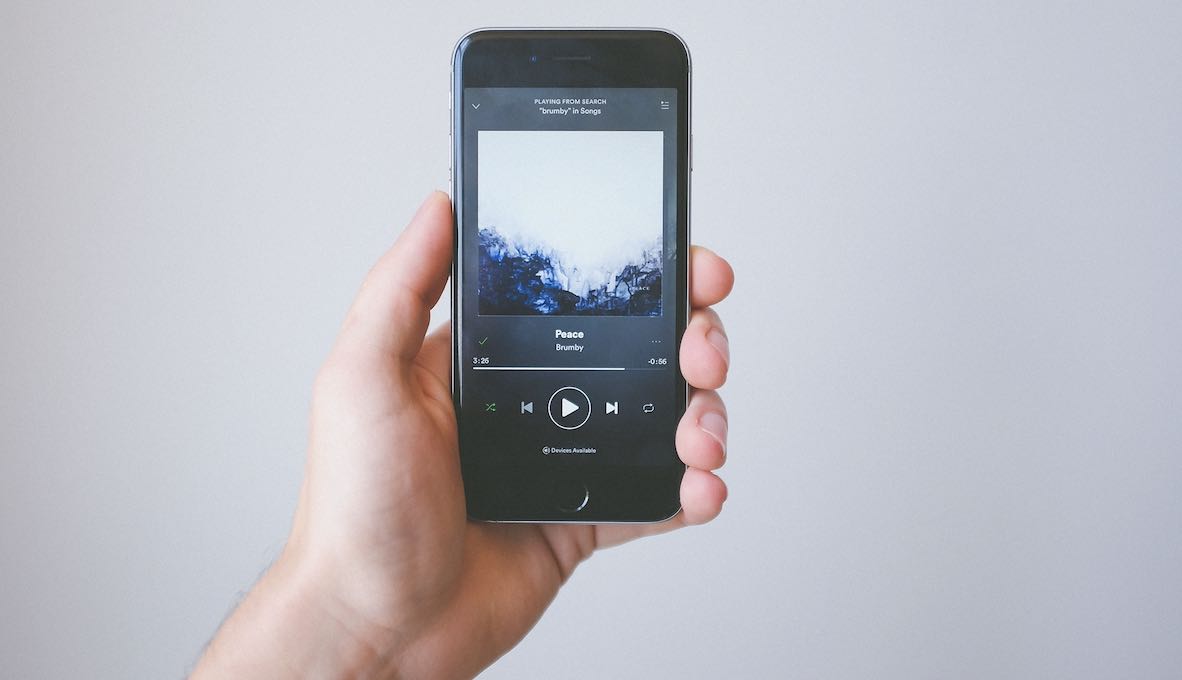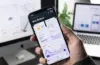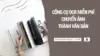Một lỗi thường gặp khá phổ biến sau khi thực hiện nâng cấp từ Windows 7, Windows 8.1 lên Windows 10 ở người dùng đó chính là lỗi Wifi của Laptop bị Limited – Dấu chấm thang màu vàng gây ra tình trạng không thể kết nối với mạng Internet được mặc dù các thiết bị khác như smartphone, máy tính bảng vẫn bình thường.
Theo Microsoft thì nguyên nhân lỗi này có liên quan đến phiên bản VPN và nếu như bạn đang gặp lỗi này thì hãy tham khảo các giải pháp dưới đây.
Khắc phục lỗi Wi-Fi Limited trên Windows 10

Gỡ bỏ và cài lại Driver cho Wifi Laptop
Bước 1: Bạn cần mở giao diện quản lý Driver bằng cách nhấn tổ hợp phím Windows + R hoặc bạn có thể gõ “run” trong phần Search box ở thanh Taskbar để mở hôp thoại RUN.
Bước 2: Hãy nhập lệnh dưới đây và Enter:
devmgmt.msc
Bạn cũng có thể chọn This PC bằng cách nhấn chuột phải vào biểu tượng và sau đó chọn Manage. Nếu bạn không tìm thấy biểu tượng This PC trên Desktop của Windows 10, bạn có thể tham khảo bài viết này.Tại giao diện Quản lý Driver - Device Manager, hãy tìm tới Network adapters. Khi tìm thấy, nhấn vào mũi tên, rồi chuột phải vào Realtek PCIe PE.... hoặc Broadcom, Atheros... và cuối cùng là chọn Uninstall.
Bước 3: Khi gỡ bỏ thành công, hãy chọn biểu tượng Scan for hardware changes như trong hình minh họa dưới đây. Lập tức, máy tính sẽ bắt đầu quét, phát hiện và tự động cài đặt lại Driver Wifi mà bạn vừa gỡ bỏ. Nếu bạn có vấn đề với Driver, bạn có thể tham khảo bài viết tại đây để hiểu rõ hơn về quy trình cài đặt Driver cho PC hoặc Laptop.
Chỉnh lại Wireless Adapter
Bước 1: Chạy hộp thoại RUN.Bước 2: Đánh lệnh dưới đây và nhấn Enter.
powercfg.cpl
Một giao diện Power Options mới sẽ xuất hiện, chọn Change plan settings.Trong cửa sổ mới xuất hiện, nhấn nút Change advanced power settings.
Một cửa sổ mới xuất hiện, kéo chuột xuống và tìm Wireless Adapter Settings.
Nhấn vào dấu cộng (+) tại Power Saving Mode và thay đổi sang Maximum Performance. Cuối cùng, chọn OK để lưu thiết lập mới.
Khởi động lại Modem
Bạn có thể nhấn nút Reset hoặc tắt nguồn và bật trở lại để khởi động lại Modem. Hoặc bạn cũng có thể làm theo hướng dẫn dưới đây.Bước 1: Chuột phải vào nút Start và chọn Command Prompt (Admin).
Bước 2: Tại cửa sổ CMD, nhập lệnh dưới đây và nhấn Enter:
netsh int ip resetTổng kết
Nếu bạn đang gặp vấn đề với biểu tượng Wifi hiện chấm than vàng sau khi nâng cấp Windows, ba cách trên là khá hiệu quả để giúp bạn khắc phục. Nếu bạn vẫn không giải quyết được vấn đề, hãy để lại bình luận bên dưới.
Chúc bạn may mắn!SaveSavedRemoved 0